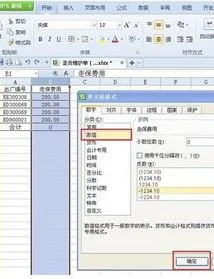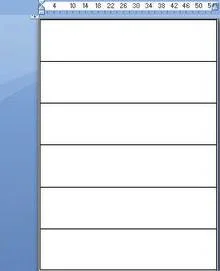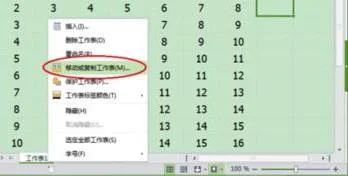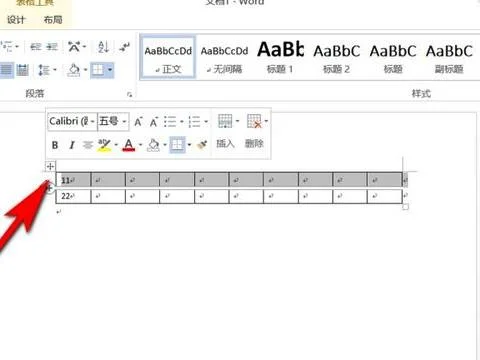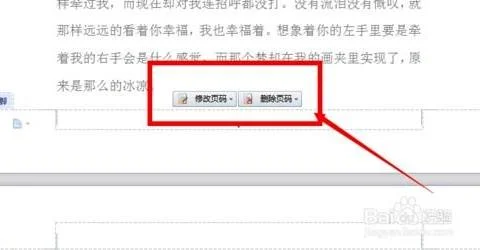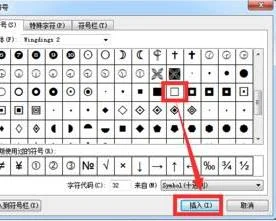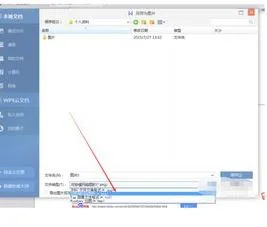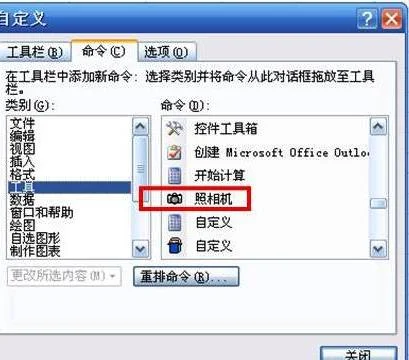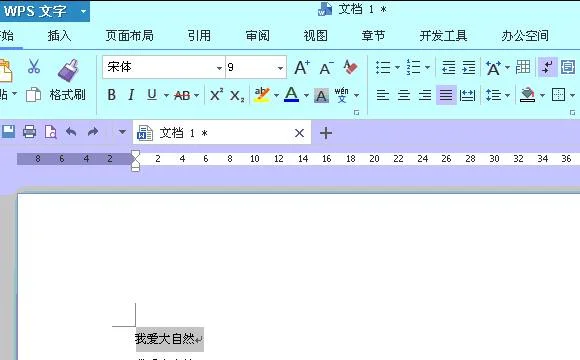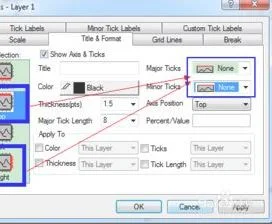1.WPS表格数值求和的数出错了,不会准确是怎么回事
原因:表格的公式计算被设置成了手动模式,导致输入公式无法自动计算结果,可能会显示计算错误的数据。
解决方法:
1、首先在打开的表格中输入计算数据,并在C列单元格中进行加法计算,可以看到此时求和公式的计算结果是错误的。
2、然后点击页面上方工具栏中的“公式”选项。
3、然后在“公式”选项卡中点击“计算选项”,并选择其中的“自动”选项。
4、然后页面中的计算公式即可自动将求和数据计算出来并显示出正确的结果。
2.WPS输入公式,总是提示:输入公式存在错误”但公式是没错的,这
可能的错误原因:文本未加引号;括号不匹配,特别是括号提前对等了,也就是括号收早了,最容易出现;参数用错,或参数不够,等等。
解决方法如下:
第一步:打开WPS表格或新建一个WPS表格,输入部分数据。如下图:
第二步:鼠标选择A2至A8的区域,点击上“数据”选择“有效性”。
第三步:有效性里选择允许“自定义”,在公式那里输入范围:=A1:A8<=150即可
第四步:点确定之后,在A6试着输入170,结果会提示出来。这就是要求输入正确的值才能保存了。
参考资料:百度百科-WPS OFFICE
3.WPS中合并后的表格如何求和
利用公式域进行自动计算 方法1: 将插入点定位在存放运算结果的单元格中。
在“表格工具”选项卡上的“数据”组中,单击“公式”,打开“公式”对话框: 在“公式”框中修改或键入公式。 在“数字格式”框中可以选择或自定义数字格式,此例使用WPS文字的特色,选择“人民币大写”。
在“粘贴函数”下拉框选择所需函数,被选择的函数将自动粘贴到“公式”框中。 在“表格范围”下拉框选择所需范围,被选择的范围将自动更新到“公式”框中函数对应的参数。
单击“确定”按钮,关闭对话框即可在单元格内显示计算结果。 方法2: 在“插入”选项卡上的“文本”组中,单击“域”。
打开“域”对话框。 “域名”中默认选中“公式”,您也可以在“域代码”框中,键入相应的公式: 方法3: 将插入点定位在存放运算结果的单元格中,按“Ctrl+F9”插入域标识“{}”; 在里键入由“=”、函数、数值和单元格名称所组成立的公式,例如: 单击右键菜单,选择“切换到代码”即可显示公式计算结果。
注意: 此时表格计算支持批量计算,选中要计算的区域,再设置相关计算方式即可得出批量计算结果。 要引用其他表格中的单元格或从表格外部引用单元格,可用书签标记表格。
“粘贴书签”选项变为可用状态,在“粘贴书签”下拉框中,选择书签名称将自动粘贴到“公式”框中。 插入域标识时,不能直接用键盘键入。
利用“快速计算”,进行快速计算 简单的行列数据的求和、平均值、最大值、最小值的运算,可以使用“快速计算”功能实现: 选中需要计算的单元格区域。 在“表格工具”选项卡上的“数据”组中,单击“快速计算”,选择相应的计算方式。
4.wps表格数据求和老是错误
1、打开文件,通过函数=SUM(B2:B5),结果为0。
2、选中需要求和的列表,设置单元格式(O)(快捷键:Ctrl+1),选择数值,确认。
3、然后逐个鼠标双击有数值的单元格,求和就正常了。
4、选中需要求和的列表,格式—文本转换为数值(N)即可。
5、选中需要求和内容,看文档左下角相关相关信息,如果发现求和为0,以上选中内容就不是数值格式,反之则为数值。